- Parte 1. Como encontrar IMEI no iPhone nas configurações
- Parte 2. Como encontrar IMEI no iPhone através do aplicativo de telefone
- Parte 3. Como Encontrar IMEI no iPhone com Finder ou iTunes
- Parte 4. Dica bônus – Melhor programa de reparo de iPhone
- Parte 5. Perguntas frequentes sobre como encontrar IMEI no iPhone
- Desbloquear Apple ID
- Ignorar bloqueio de ativação do iCloud
- Ferramenta de desbloqueio do Doulci iCloud
- Desbloqueio de Fábrica iPhone
- Ignorar a senha do iPhone
- Redefinir senha do iPhone
- Desbloquear Apple ID
- Desbloquear iPhone 8 / 8Plus
- Remoção de bloqueio do iCloud
- Desbloqueio do iCloud Deluxe
- Lock Screen iPhone
- Desbloquear iPad
- Desbloquear iPhone SE
- Desbloquear iPhone Tmobile
- Remover senha de ID da Apple
Como encontrar IMEI no iPhone com um guia eficiente
 Escrito por Lisa Ou / 25 de abril de 2024 09:00
Escrito por Lisa Ou / 25 de abril de 2024 09:00 Você sabe onde encontrar um número IMEI em um iPhone? Pretendo vender o aparelho pois já comprei um novo. Porém, o vendedor solicita seu número IMEI para garantir a autenticidade do iPhone. Meu problema é que não sei onde localizá-lo, pois nunca prestei atenção nele antes. Portanto, espero que alguém possa ajudar. Obrigado!
IMEI é um número de identificação de dispositivo exclusivo de 15 dígitos. Ele pode ser encontrado em todos os dispositivos, como um iPhone, pois é usado para diversos fins de verificação, como reclamações de garantia. Também é útil para serviços Apple como Find My, pois o número IMEI ajuda a identificar o dispositivo e aplica medidas de segurança adequadas.

Portanto, podemos dizer que o IMEI é um aspecto essencial de um iPhone. No entanto, poucas pessoas o encontram com frequência, então sua localização não é tão exposta a muitos. Para sua sorte, esta postagem está mais do que disposta a fornecer as etapas adequadas para encontrar o número IMEI do seu iPhone. Simplificamos as diretrizes para permitir que você desfrute de um processo conveniente de localização de IMEI.

Lista de guias
- Parte 1. Como encontrar IMEI no iPhone nas configurações
- Parte 2. Como encontrar IMEI no iPhone através do aplicativo de telefone
- Parte 3. Como Encontrar IMEI no iPhone com Finder ou iTunes
- Parte 4. Dica bônus – Melhor programa de reparo de iPhone
- Parte 5. Perguntas frequentes sobre como encontrar IMEI no iPhone
Parte 1. Como encontrar IMEI no iPhone nas configurações
O aplicativo Ajustes do iPhone é conhecido por ajustar o funcionamento do dispositivo. Por exemplo, ativar ou desativar funções, modificar determinados recursos e muito mais. Porém, além disso, você também encontrará muitas informações sobre o iPhone no aplicativo. Se você explorar sua interface completamente, encontrará muitos detalhes, como IMEI do dispositivo, nome do modelo, versão do iOS, número de série e número do modelo. Os passos para localizá-los não serão difíceis.
Preste atenção ao guia seguro abaixo para saber como encontrar o número IMEI nas configurações do iPhone:
Passo 1Acessar o Configurações aplicativo através da tela inicial do iPhone para visualizar sua interface e selecione Geral na tela inicial.
Passo 2Se você tocar no Sobre opção na seção superior da interface a seguir, as informações do iPhone, incluindo o número IMEI, serão reveladas.
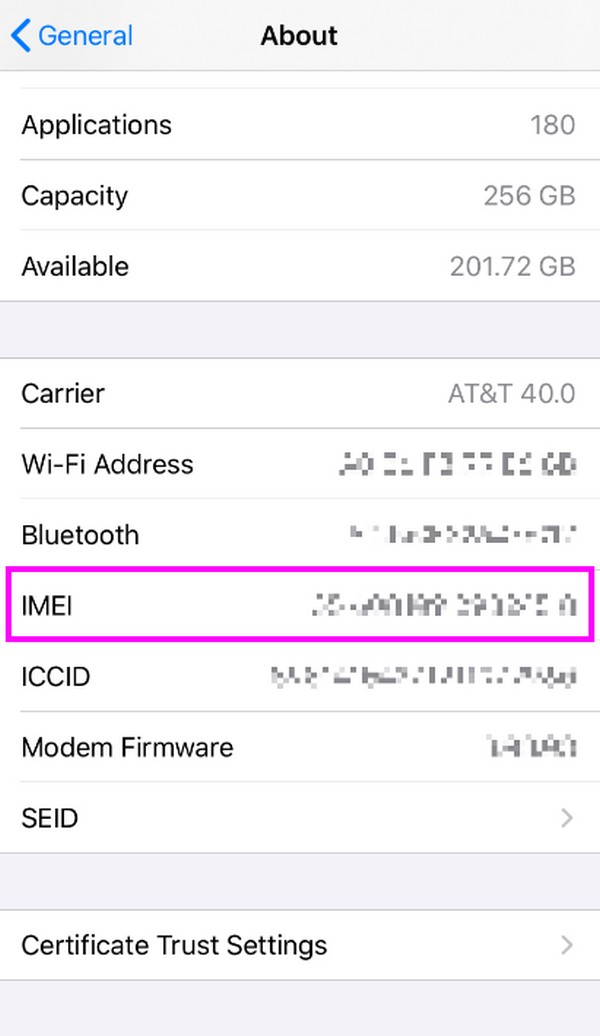
O FoneLab permite que você conserte o iPhone / iPad / iPod do modo DFU, modo de recuperação, logotipo da Apple, modo de fone de ouvido, etc. para o estado normal sem perda de dados.
- Corrigir problemas do sistema iOS com deficiência.
- Extraia dados de dispositivos iOS desativados sem perda de dados.
- É seguro e fácil de usar.
Parte 2. Como encontrar IMEI no iPhone através do aplicativo de telefone
Ao contrário de outras informações do iPhone, o número IMEI também pode ser encontrado no aplicativo Telefone. Mas não em algumas seções da interface, você pode pensar. Em vez disso, você pode visualizá-lo discando um código usando o teclado na tela principal do aplicativo. Será como ligar para alguém, mas o número IMEI aparecerá na tela em vez de alguém atender. O código consiste apenas em cinco números e símbolos mistos, permitindo memorizá-lo facilmente. Além disso, os passos são simples; você pode visualizar o IMEI do seu iPhone imediatamente em um minuto ou segundos.
Leve a sério o processo adequado abaixo para determinar como encontrar o número IMEI no iPhone por meio do aplicativo de telefone:
Passo 1Escolha o Telefone ícone nas opções do aplicativo na parte inferior da tela inicial.
Passo 2Quando o teclado for mostrado, digite * # # 60 e acertar o Símbolo de chamada na parte inferior. O número IMEI do iPhone aparecerá na tela.
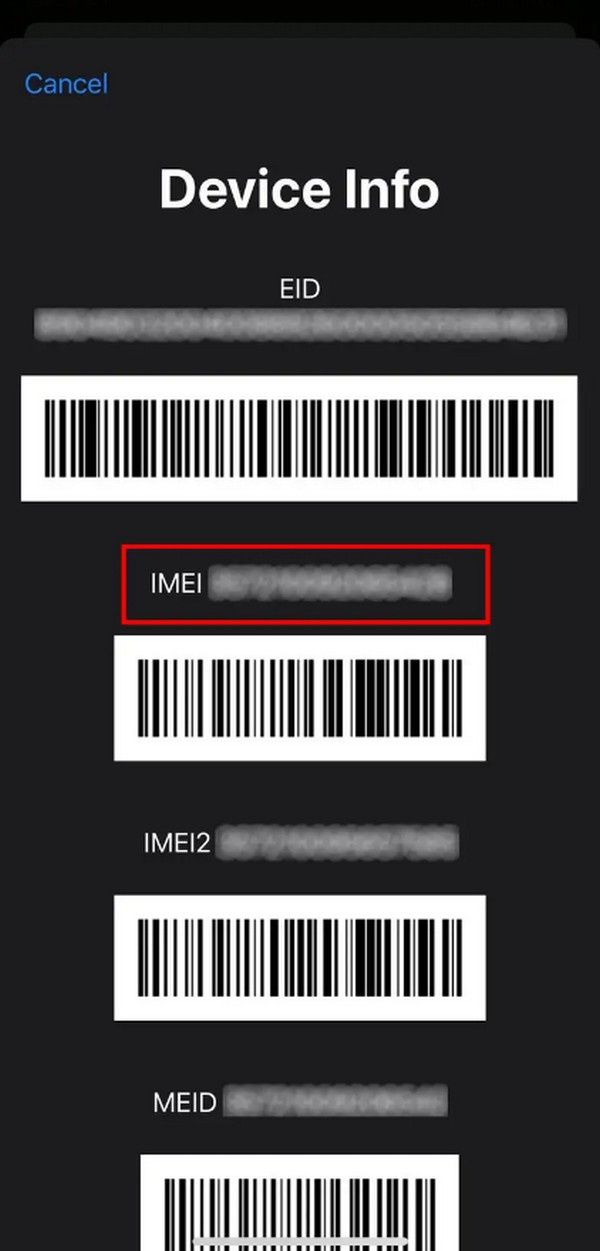
Parte 3. Como Encontrar IMEI no iPhone com Finder ou iTunes
Já o Finder e o iTunes são programas oficiais da Apple desenvolvidos para gerenciar dispositivos. Assim como o aplicativo Configurações, eles também permitem ajustar ou alterar algumas configurações em um iPhone, iPod Touch ou iPad ao conectá-lo. Mas não se preocupe; eles também mostram informações do dispositivo, como o número IMEI. Conseqüentemente, conectar seu dispositivo ao programa disponível tornará a localização do IMEI mais fácil, especialmente porque permite que os usuários o visualizem sem muitas etapas.
Siga as instruções corretas abaixo para descobrir onde encontrar o número IMEI no iPhone no Finder ou iTunes:
Passo 1Inicialize o Finder ou iTunes em sua área de trabalho para visualizar sua interface. Depois, certifique-se de que seu iPhone esteja conectado a um cabo elétrico para que seu nome ou símbolo apareça na interface.
Passo 2Uma vez mostrado, clique no dispositivo e seguir para o Resumo seção no iTunes e Geral no Finder. O número IMEI do iPhone será exibido na interface superior.
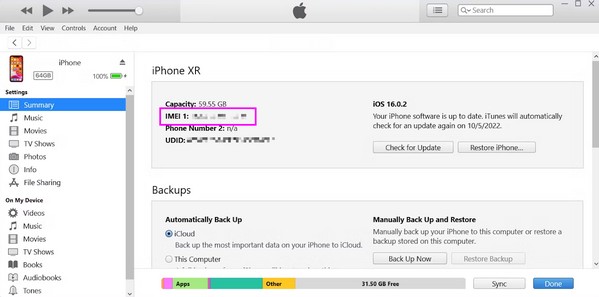
Lembre-se de que o iTunes é o programa apropriado para computadores Windows e macOS anteriores. Pelo contrário, o Finder é para versões posteriores do macOS.
Parte 4. Dica bônus – Melhor programa de reparo de iPhone
Aqui está Recuperação do sistema FoneLab iOS se você quiser considerar a instalação de um programa de reparo. Será benéfico ao encontrar problemas com seu iPhone, iPod Touch ou iPad. Como este programa oferece modos de reparo Padrão e Avançado, você não precisa se preocupar com o conteúdo do dispositivo. Se você concordar em permitir que os dados do seu iPhone sejam excluídos para garantir que todos os problemas sejam eliminados, execute o modo Avançado. Mas se preferir manter o conteúdo, escolha Padrão.
O FoneLab permite que você conserte o iPhone / iPad / iPod do modo DFU, modo de recuperação, logotipo da Apple, modo de fone de ouvido, etc. para o estado normal sem perda de dados.
- Corrigir problemas do sistema iOS com deficiência.
- Extraia dados de dispositivos iOS desativados sem perda de dados.
- É seguro e fácil de usar.
A recuperação do sistema FoneLab iOS pode corrigir uma lista diversificada de problemas em um dispositivo iOS. Sua capacidade de reparar problemas varia de dispositivo, tela, modo iOS e problemas do iTunes. Não importa se o seu dispositivo está preso em uma tela congelada, preta ou desativada. Também não é um problema se for preso na verificação de atualizações, não é possível atualizar, etc. Esta ferramenta de reparo é profissional no reparo de tais problemas, independentemente da causa. Assim, você pode confiar nele independentemente da causa ou do problema do dispositivo.
Identifique o procedimento fácil abaixo como um modelo para corrigir problemas em um dispositivo iOS ou iPadOS com Recuperação do sistema FoneLab iOS:
Passo 1Adquira o instalador do FoneLab iOS System Recover. O arquivo pode ser salvo selecionando o Download grátis botão no site principal do programa. Posteriormente, processe a instalação, que normalmente dura de alguns segundos a alguns minutos. Depois de pronto, um Início aparecerá, permitindo que você inicie o programa imediatamente.
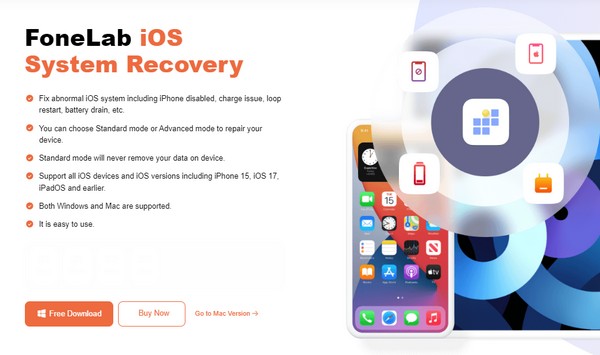
Passo 2Vá instantaneamente para o Recuperação do Sistema iOS recurso quando a tela principal é exibida. Isso o levará à interface que contém o Início guia, então clique nela e os tipos de reparo serão exibidos a seguir. Portanto, selecione o modo que se alinha ao seu objetivo de reparo antes de acertar Confirmar. Em seguida, deixe o programa detectar o iPhone através de um cabo USB.
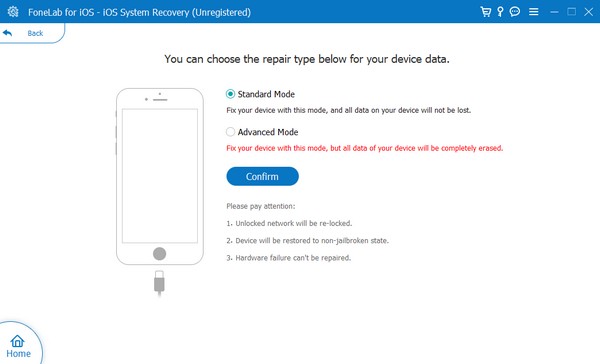
Passo 3Instruções para entrando no modo de recuperação aparecerá a seguir. Mas antes de seguir as orientações, use primeiro as opções na parte superior para selecionar o modelo do seu iPhone e visualizar as instruções corretas. Depois disso, deixe o download do pacote de firmware, pois ele irá ajudá-lo com o problema que você está enfrentando no dispositivo.
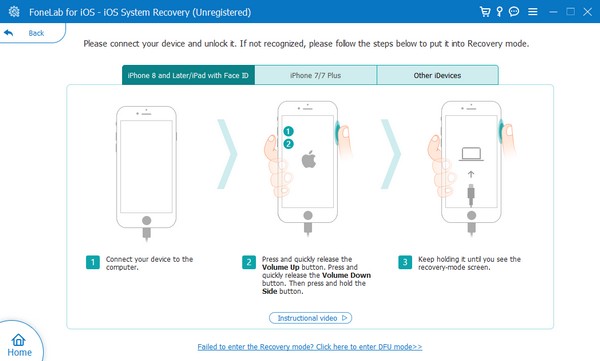
O FoneLab permite que você conserte o iPhone / iPad / iPod do modo DFU, modo de recuperação, logotipo da Apple, modo de fone de ouvido, etc. para o estado normal sem perda de dados.
- Corrigir problemas do sistema iOS com deficiência.
- Extraia dados de dispositivos iOS desativados sem perda de dados.
- É seguro e fácil de usar.
Parte 5. Perguntas frequentes sobre como encontrar IMEI no iPhone
É possível não encontrar o número IMEI de um iPhone?
Sim, é, mas não será uma coisa boa. Todos os modelos originais de iPhone possuem um número IMEI, e os métodos acima são algumas maneiras de encontrá-lo. No entanto, não importa a sua técnica, o modelo do seu dispositivo provavelmente será falso se você não conseguir encontrar o IMEI.
Existem outros códigos para encontrar IMEI no meu iPhone?
Infelizmente, não existem. * # # 60 é o único código oficial que as pessoas usam para verificar seu número IMEI em um iPhone, iPod Touch ou iPad. Mas se esse código não funcionar no seu aparelho, tente as outras estratégias acima para acessar seu número IMEI.
O FoneLab permite que você conserte o iPhone / iPad / iPod do modo DFU, modo de recuperação, logotipo da Apple, modo de fone de ouvido, etc. para o estado normal sem perda de dados.
- Corrigir problemas do sistema iOS com deficiência.
- Extraia dados de dispositivos iOS desativados sem perda de dados.
- É seguro e fácil de usar.
Encontrar o número IMEI em um iPhone é fácil se você tiver estratégias adequadas. Assim, confie nas orientações deste artigo, pois são os métodos oficiais nesta situação.
